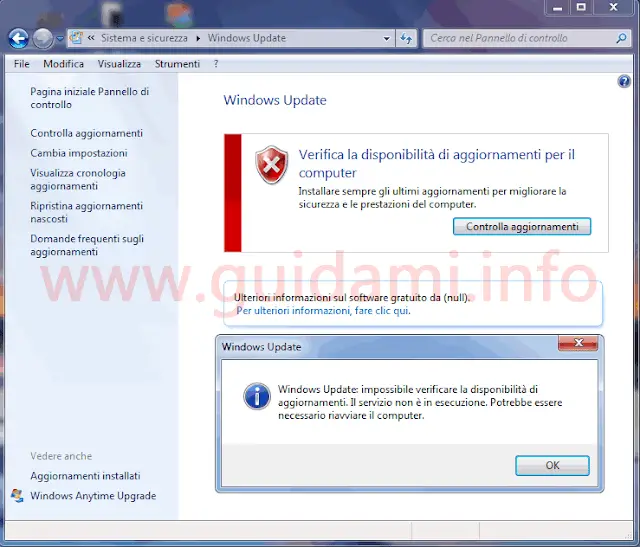Windows 7 risolvere probelma Windows Update impossibile verificare la disponibilità di aggiornamenti con queste 7 soluzioni
Di punto in bianco Windows Update su Windows 7 potrebbe non più funzionare in seguito a un qualche problema non meglio identificato.
Nel caso specifico che a seguire andremo a vedere, portandosi in Pannello di controllo > Sistema e sicurezza > Windows Update ci si ritrova davanti alla finestra di Windows Update con l’icona dello scudo a sfondo rosso con dentro la X bianca, che visivamente segnala subito un problema, il quale viene poi confermato dopo aver cliccato il pulsante “Controlla aggiornamenti” visualizzando la notifica con su riportata la motivazione “Windows Update impossibile verificare la disponibilità di aggiornamenti. Il servizio non è in esecuzione. Potrebbe essere necessario riavviare il computer” (come nell’esempio sotto in figura):
In realtà portandosi in servizi (richiamando la finestra di dialogo “Esegui” con la combinazione dei due tasti Windows+R e poi inviando il comando services.msc) si avrà modo di constatare che il servizio Windows Update “wuauserv” è avviato correttamente, e che dopo aver riavviato il computer il problema persiste ancora.
Dunque cosa fare per risolvere il problema, sbloccare Windows Update per poter così cercare e installare gli aggiornamenti per Windows 7? Vediamo alcune soluzioni, da seguire in ordine.
1. Per prima cosa, per escludere che il problema di Windows Update sia dovuto a qualche infezione virus sarebbe bene eseguire una scansione completa del sistema utilizzando magari questi programmi gratis per pulire il PC da virus e malware.
Dopo aver accertato che nel sistema non ci sono virus, oppure dopo aver rimosso le infezioni, riavviare il computer, tornare in Pannello di controllo > Sistema e sicurezza > Windows Update e controllare se il problema è rientrato; diversamente procedere con le soluzioni sottostanti.
2. Portarsi in Pannello di controllo > Sistema e sicurezza > Centro operativo > Risoluzione dei problemi > Sistema e sicurezza > Windows Update per lanciare l’apposito strumento di risoluzione problemi, nella prima schermata del quale cliccare il link “Avanzate” e a seguire spuntare l’opzione “Esegui come amministratore” per rilanciarlo con diritti amministrativi (qualora si disponesse si un account utente amministratore, altrimenti eseguirlo normalmente).
Al termine tornare in Pannello di controllo > Sistema e sicurezza > Windows Update e controllare se il problema è risolto. Diversamente provare con la soluzione che segue.
3. Dalla pagina https://support.microsoft.com/it-it/help/4027322/windows-update-troubleshooter del sito web di Microsoft scaricare il fix-it “WindowsUpdate.diagcab ” (scaricabile anche da questo link http://aka.ms/diag_wu) ed eseguirlo su Windows 7. Al termine tornare in Pannello di controllo > Sistema e sicurezza > Windows Update e controllare se il problema è risolto. Diversamente provare con la soluzione che segue.
4. Dalla pagina http://go.microsoft.com/?linkid=9665683 del sito web di Microsoft scaricare lo strumento di correzione rapida “MicrosoftEasyFix50202.msi” ed eseguirlo con abilitata la modalità “Run aggressive options“. Al termine tornare in Pannello di controllo > Sistema e sicurezza > Windows Update e controllare se il problema è risolto. Diversamente provare con la soluzione che segue.
5. Da Start > Tutti i programmi > Accessori aprire un nuovo documento “Blocco note” e al suo interno incollare quanto segue:
net stop bits
net stop wuauserv
del /f /q %windir%WindowsUpdate.log
del /f /s /q %windir%SoftwareDistribution*.*
%windir%system32regsvr32.exe /s %windir%system32atl.dll
%windir%system32regsvr32.exe /s %windir%system32qmgr.dll
%windir%system32regsvr32.exe /s %windir%system32qmgrprxy.dll
%windir%system32regsvr32.exe /s %windir%system32jscript.dll
%windir%system32regsvr32.exe /s %windir%system32msxml3.dll
%windir%system32regsvr32.exe /s %windir%system32softpub.dll
%windir%system32regsvr32.exe /s %windir%system32wuapi.dll
%windir%system32regsvr32.exe /s %windir%system32wuaueng.dll
%windir%system32regsvr32.exe /s %windir%system32wuaueng1.dll
%windir%system32regsvr32.exe /s %windir%system32wucltui.dll
%windir%system32regsvr32.exe /s %windir%system32wups.dll
%windir%system32regsvr32.exe /s %windir%system32wups2.dll
%windir%system32regsvr32.exe /s %windir%system32wuweb.dll
REG DELETE “HKLMSOFTWAREMicrosoftWindowsCurrentVersionWindowsUpdate” /v AccountDomainSid /f
REG DELETE “HKLMSOFTWAREMicrosoftWindowsCurrentVersionWindowsUpdate” /v PingID /f
REG DELETE “HKLMSOFTWAREMicrosoftWindowsCurrentVersionWindowsUpdate” /v SusClientId /f
net start bits
net start wuauserv
wuauclt /resetauthorization /detectnow
Dunque cliccare File > Salva con nome e salvare il documento con il nome WU.bat in modalità “Tutti i file“. In questo modo si è creato un file eseguibile che una volta avviato provvederà a compiere una serie di operazioni al fine di resettare e registrare nuovamente le cartelle e i moduli relativi a Windows Update. Al termine tornare in Pannello di controllo > Sistema e sicurezza > Windows Update e controllare se il problema è risolto. Diversamente provare con la soluzione che segue.
6. Come spiegato in questa guida dedicata scaricare e avviare il tool Reset Windows Update Agent e nella tastiera digitare il tasto 2 per eseguire il reset dei componenti di Windows Update. Al termine tornare in Pannello di controllo > Sistema e sicurezza > Windows Update e controllare se il problema è risolto. Diversamente provare con la soluzione che segue.
7. Seguire la procedura indicata in questa guida (valida anche per Windows 8.1) e al termine, riavviato il computer verificare, in in Pannello di controllo > Sistema e sicurezza > Windows Update, se il problema è stato risolto.
LEGGI ANCHE: Soluzioni a problemi e errori di Windows 10 (anche problemi di Windows Update)
Nel caso specifico che a seguire andremo a vedere, portandosi in Pannello di controllo > Sistema e sicurezza > Windows Update ci si ritrova davanti alla finestra di Windows Update con l’icona dello scudo a sfondo rosso con dentro la X bianca, che visivamente segnala subito un problema, il quale viene poi confermato dopo aver cliccato il pulsante “Controlla aggiornamenti” visualizzando la notifica con su riportata la motivazione “Windows Update impossibile verificare la disponibilità di aggiornamenti. Il servizio non è in esecuzione. Potrebbe essere necessario riavviare il computer” (come nell’esempio sotto in figura):
In realtà portandosi in servizi (richiamando la finestra di dialogo “Esegui” con la combinazione dei due tasti Windows+R e poi inviando il comando services.msc) si avrà modo di constatare che il servizio Windows Update “wuauserv” è avviato correttamente, e che dopo aver riavviato il computer il problema persiste ancora.
Dunque cosa fare per risolvere il problema, sbloccare Windows Update per poter così cercare e installare gli aggiornamenti per Windows 7? Vediamo alcune soluzioni, da seguire in ordine.
1. Per prima cosa, per escludere che il problema di Windows Update sia dovuto a qualche infezione virus sarebbe bene eseguire una scansione completa del sistema utilizzando magari questi programmi gratis per pulire il PC da virus e malware.
Dopo aver accertato che nel sistema non ci sono virus, oppure dopo aver rimosso le infezioni, riavviare il computer, tornare in Pannello di controllo > Sistema e sicurezza > Windows Update e controllare se il problema è rientrato; diversamente procedere con le soluzioni sottostanti.
2. Portarsi in Pannello di controllo > Sistema e sicurezza > Centro operativo > Risoluzione dei problemi > Sistema e sicurezza > Windows Update per lanciare l’apposito strumento di risoluzione problemi, nella prima schermata del quale cliccare il link “Avanzate” e a seguire spuntare l’opzione “Esegui come amministratore” per rilanciarlo con diritti amministrativi (qualora si disponesse si un account utente amministratore, altrimenti eseguirlo normalmente).
Al termine tornare in Pannello di controllo > Sistema e sicurezza > Windows Update e controllare se il problema è risolto. Diversamente provare con la soluzione che segue.
3. Dalla pagina https://support.microsoft.com/it-it/help/4027322/windows-update-troubleshooter del sito web di Microsoft scaricare il fix-it “WindowsUpdate.diagcab ” (scaricabile anche da questo link http://aka.ms/diag_wu) ed eseguirlo su Windows 7. Al termine tornare in Pannello di controllo > Sistema e sicurezza > Windows Update e controllare se il problema è risolto. Diversamente provare con la soluzione che segue.
4. Dalla pagina http://go.microsoft.com/?linkid=9665683 del sito web di Microsoft scaricare lo strumento di correzione rapida “MicrosoftEasyFix50202.msi” ed eseguirlo con abilitata la modalità “Run aggressive options“. Al termine tornare in Pannello di controllo > Sistema e sicurezza > Windows Update e controllare se il problema è risolto. Diversamente provare con la soluzione che segue.
5. Da Start > Tutti i programmi > Accessori aprire un nuovo documento “Blocco note” e al suo interno incollare quanto segue:
net stop bits
net stop wuauserv
del /f /q %windir%WindowsUpdate.log
del /f /s /q %windir%SoftwareDistribution*.*
%windir%system32regsvr32.exe /s %windir%system32atl.dll
%windir%system32regsvr32.exe /s %windir%system32qmgr.dll
%windir%system32regsvr32.exe /s %windir%system32qmgrprxy.dll
%windir%system32regsvr32.exe /s %windir%system32jscript.dll
%windir%system32regsvr32.exe /s %windir%system32msxml3.dll
%windir%system32regsvr32.exe /s %windir%system32softpub.dll
%windir%system32regsvr32.exe /s %windir%system32wuapi.dll
%windir%system32regsvr32.exe /s %windir%system32wuaueng.dll
%windir%system32regsvr32.exe /s %windir%system32wuaueng1.dll
%windir%system32regsvr32.exe /s %windir%system32wucltui.dll
%windir%system32regsvr32.exe /s %windir%system32wups.dll
%windir%system32regsvr32.exe /s %windir%system32wups2.dll
%windir%system32regsvr32.exe /s %windir%system32wuweb.dll
REG DELETE “HKLMSOFTWAREMicrosoftWindowsCurrentVersionWindowsUpdate” /v AccountDomainSid /f
REG DELETE “HKLMSOFTWAREMicrosoftWindowsCurrentVersionWindowsUpdate” /v PingID /f
REG DELETE “HKLMSOFTWAREMicrosoftWindowsCurrentVersionWindowsUpdate” /v SusClientId /f
net start bits
net start wuauserv
wuauclt /resetauthorization /detectnow
Dunque cliccare File > Salva con nome e salvare il documento con il nome WU.bat in modalità “Tutti i file“. In questo modo si è creato un file eseguibile che una volta avviato provvederà a compiere una serie di operazioni al fine di resettare e registrare nuovamente le cartelle e i moduli relativi a Windows Update. Al termine tornare in Pannello di controllo > Sistema e sicurezza > Windows Update e controllare se il problema è risolto. Diversamente provare con la soluzione che segue.
6. Come spiegato in questa guida dedicata scaricare e avviare il tool Reset Windows Update Agent e nella tastiera digitare il tasto 2 per eseguire il reset dei componenti di Windows Update. Al termine tornare in Pannello di controllo > Sistema e sicurezza > Windows Update e controllare se il problema è risolto. Diversamente provare con la soluzione che segue.
7. Seguire la procedura indicata in questa guida (valida anche per Windows 8.1) e al termine, riavviato il computer verificare, in in Pannello di controllo > Sistema e sicurezza > Windows Update, se il problema è stato risolto.
LEGGI ANCHE: Soluzioni a problemi e errori di Windows 10 (anche problemi di Windows Update)